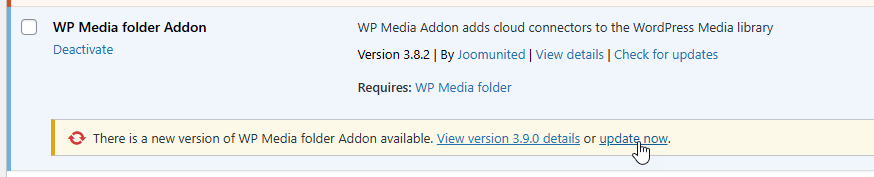WP Media Folder Cloud: Installation
1. Installieren
Das WP Media Folder Cloud-Addon ist ein separates Plugin, das separat aktiviert werden muss. Um unser Plugin zu installieren, sollten Sie entweder das Standard-WordPress-Installationsprogramm verwenden oder das Plugin entpacken und den Ordner in /wp-content/plugin ablegen.
Klicken Sie dann auf „Plugin aktivieren“ , um das WP Media Folder Cloud Addon“ im Seitenmenü von WordPress anzuzeigen.
Bitte melden Sie sich in Ihrem Joomunited -Konto an, bevor Sie das Plugin verwenden.
2. Aktualisieren Sie das Plugin
Um das WP Media Folder Cloud-Add-on zu aktualisieren, können Sie den WordPress-Standard-Updater verwenden. Sie können es auch entfernen und die neue Version aus einer ZIP-Datei installieren, die Sie von www.joomunited.com heruntergeladen haben. Auf jeden Fall geht kein Inhalt verloren, da alles in der Datenbank gespeichert ist.
Stellen Sie sicher, dass Sie immer die neueste Version haben, um Sicherheits- und Stabilitätsprobleme zu vermeiden.
Um die kostenpflichtige Version zu aktualisieren, navigieren Sie bitte zu Plugins> installiertem Plugin . Klicken Sie im Abschnitt Addon des WP Media Folder Aktualisieren .
Schließlich können Sie alle Joomunited Commercial -Plugins mit dem WordPress Standard Updater aktualisieren.